
Daftar Isi:
- Pengarang John Day [email protected].
- Public 2024-01-30 09:55.
- Terakhir diubah 2025-01-23 14:49.


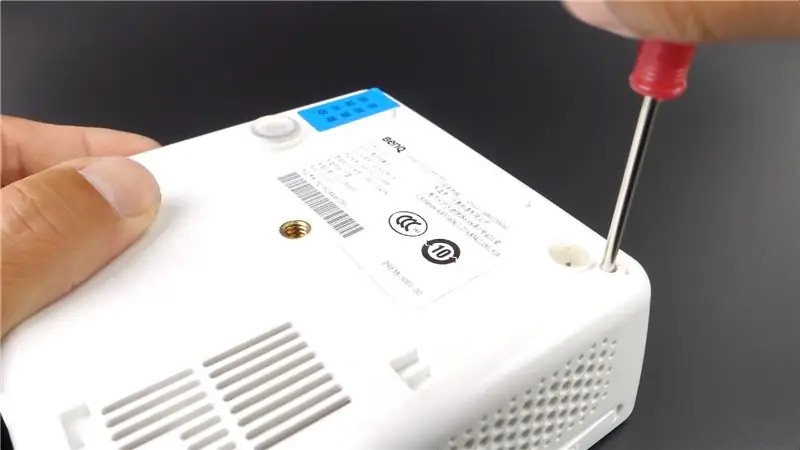
Apakah Anda memiliki proyektor DLP?
Apakah Anda memiliki titik putih atau piksel mati di layar proyektor DLP Anda?
Tidak khawatir. Hari ini, saya membuat posting Instructables untuk membagikan pengalaman saya tentang cara memperbaiki piksel mati proyektor BenQ Joybee GP2 saya.
Namun, jika proyektor DLP Anda masih tidak memiliki masalah piksel mati, untuk saat ini, Anda akan memerlukan posting ini suatu hari nanti. Karena piksel mati di layar adalah masalah umum pada semua proyektor DLP. Sebagai salah satu bagian penting pada proyektor DLP, ini adalah chip DLP. Chip adalah bagian kecil dari proyektor yang mencakup ribuan Micromirrors. Ketika salah satu atau beberapa Micromirrors rusak karena panas di dalam proyektor, Anda akan menemukan beberapa titik putih atau piksel mati di layar Anda. Anda tidak akan lagi memiliki gambar yang sempurna di layar. Terlebih lagi, piksel mati akan menjadi semakin banyak seiring berjalannya waktu.
Apa yang harus kita lakukan ketika kita memiliki masalah ini? Cukup ikuti posting dan video kami, Anda akan menyingkirkannya.
Alat yang kita butuhkan:
1. Driver Sekrup
2. Chip DMD / Chip DLP
3. Pasta Termal
Langkah 1: Buka Sekrup Penutup Proyektor
Langkah pertama adalah melepas sekrup yang mengunci casing proyektor. Di BenQ Joybee GP2 saya, hanya ada dua sekrup saja. Jika proyektor Anda adalah model lain, harus ada lebih banyak sekrup.
Langkah 2: Cabut Kabel

Ada beberapa kabel untuk menghubungkan mainboard proyektor dengan kipas pendingin, lensa, dan lampu. Cabut mereka. Tetapi buatlah beberapa catatan untuk membantu Anda mengingat lokasi mereka.
Langkah 3: Lepaskan Sekrup Set Lensa

Buka sekrup set lensa dan keluarkan lensa. Bagian utama chip DLP dirakit dengan lensa.
Langkah 4: Lepaskan Sekrup Bagian DLP

Di sini, kita harus menemukan heat sink DLP. Untuk BenQ Joybee GP2 lainnya, ia dirancang selain lensa. Untuk model lain, harus di belakang lensa. Dan kita perlu membuka 4 sekrup yang mengunci unit pendingin.
Langkah 5: Temukan Chip DMD

Setelah mengeluarkan heatsink, kita akan menemukan bagian kecil. Ini adalah masalah utama yang menyebabkan proyektor mati piksel atau titik putih di layar. Sekarang kita harus mengganti yang baru untuk memperbaikinya. Ingatlah untuk menggunakan pasta termal. Chip DMD sama dengan CUP desktop Anda. Ini akan membantu chip DMD menjadi dingin dan berjalan lebih lama.
Hanya itu saja. Dan kembalikan semuanya, proyektor baru yang akan Anda miliki.
Selanjutnya, ini adalah panduan memperbaiki titik putih proyektor yang mungkin ingin Anda periksa.
Sekarang Anda bisa mendapatkan diskon 10% untuk chip DMD dengan kupon: 10PEROFF di vendor iProjectorlamps
Jika Anda memiliki pertanyaan, silakan tinggalkan komentar di bawah. Saya akan melakukan yang terbaik untuk membantu dengan saya tahu. Dan jika Anda menyukai posting saya, silakan ikuti. Terima kasih telah menonton.
Direkomendasikan:
Bagaimana Saya Memperbaiki Laptop Saya yang Mati Lebih dari Dua Tahun: 8 Langkah

Bagaimana Saya Memperbaiki Laptop Saya yang Mati Lebih dari Dua Tahun: Catatan ** silakan pilih jika Anda menghargai proyek ini, terima kasih Telah membodohi laptop NE522 gateway ini di laci saya selama sekitar dua tahun mungkin karena ada yang lain untuk digunakan, jadi ketika saya melihat kontes ini Saya tahu ada baiknya memperbaikinya dan membagikan semua perbaikannya
Jalur Kereta Api Model Titik ke Titik Otomatis Dengan Pelapis Halaman: 10 Langkah (dengan Gambar)

Automated Point to Point Model Railroad With Yard Siding: Mikrokontroler Arduino membuka kemungkinan besar dalam model perkeretaapian, terutama dalam hal otomatisasi. Proyek ini adalah contoh dari aplikasi semacam itu. Ini adalah kelanjutan dari salah satu proyek sebelumnya. Proyek ini terdiri dari titik
Cara Memperbaiki Masalah Pin 3.3V di Disk Label Putih yang Dihapus Dari Drive Easystore 8TB Western Digital: 6 Langkah

Cara Memperbaiki Masalah Pin 3.3V di Disk Label Putih yang Dihapus Dari Drive Easystore 8TB Western Digital: Jika menurut Anda instruksi ini berguna, silakan pertimbangkan untuk berlangganan saluran Youtube saya untuk tutorial DIY mendatang tentang teknologi. Terima kasih
Memperbaiki Piksel Terjebak pada Monitor LCD: 5 Langkah (dengan Gambar)

Perbaiki Piksel Terjebak pada Monitor LCD: Jika Anda menyukai instruksi ini, maka Anda mungkin akan menyukai hal-hal lain di situs saya di sini… Membatalkan GaransiUPDATE: Instruksi ini ada di Engadget! http://www.engadget.com/2007/12/24/how-to-guide-details-fix-for-stuck-pixels/Saya akan
Cara Memperbaiki Masalah Dengan Remote Roda Kemudi Pionner - Meningkatkan Sinyal IR dan Memperbaiki Kunci Kecil: 14 Langkah

Cara Memperbaiki Masalah Dengan Remote Roda Kemudi Pionner - Tingkatkan Sinyal IR dan Perbaiki Little Lock.: Remote ini sangat indah dan nyaman, tetapi beberapa kali tidak berfungsi dengan benar Beberapa faktor untuk ini: desain dasbor, desain roda kemudi, dan sinyal IR proyek bukanlah contoh efisiensi. Saya dari Brasil dan menemukan tip ini di Amazon
